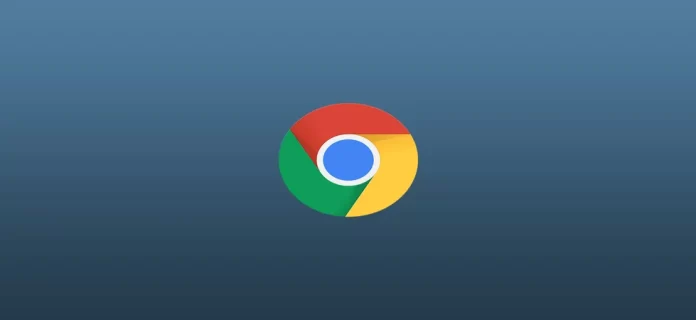В последние годы темный режим стал популярным во многих приложениях и веб-сайтах. Он удобен для пользователей, предпочитающих более темную цветовую гамму, так как он легче для глаз и даже может сэкономить время автономной работы на устройствах с OLED-экранами.
В Google Chrome есть встроенный режим темной темы. Вы можете настроить его в соответствии с темой вашего устройства или постоянно включать темный режим. В свою очередь, большинство веб-сайтов автоматически отображаются в темной теме (если она доступна), если она включена в веб-браузере. Но что делать, если веб-сайт не поддерживает темный режим?
К счастью, в Google Chrome есть несколько способов принудительного включения его на веб-сайтах. Поэтому давайте рассмотрим каждый из них подробнее.
Как принудительно включить темный режим в Google Chrome с помощью настройки флагов
Во-первых, вы должны знать, что «флаги» в Google Chrome — это экспериментальные функции, которые еще не полностью реализованы или не выпущены в стабильной версии браузера. Эти функции обычно скрыты и доступны только опытным пользователям, которые могут их включить. Найти их можно, набрав в адресной строке браузера Chrome «chrome://flags».
Итак, вот как использовать один из флагов Chrome для принудительного включения темного режима:
- Запустите Google Chrome и введите chrome://flags в адресной строке. Нажмите Enter.
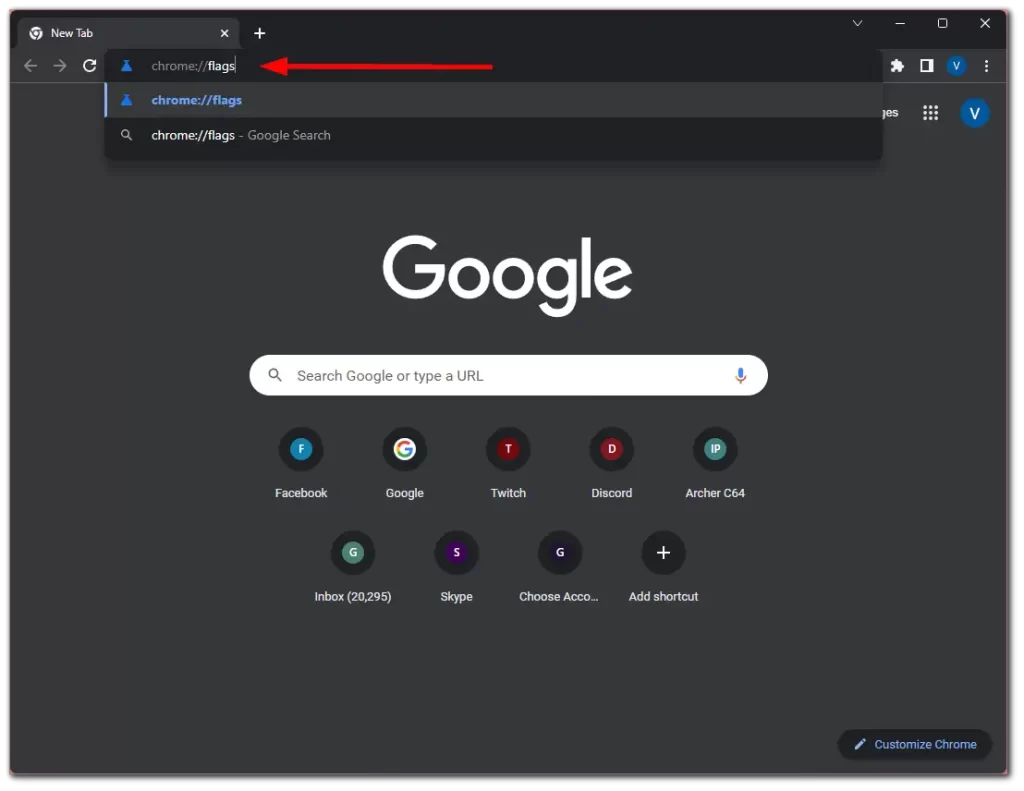
- После этого нажмите на строку флагов поиска и введите enable-force-dark.
- Затем в выпадающем меню выберите Включено для параметра Автотемный режим для веб-контента.
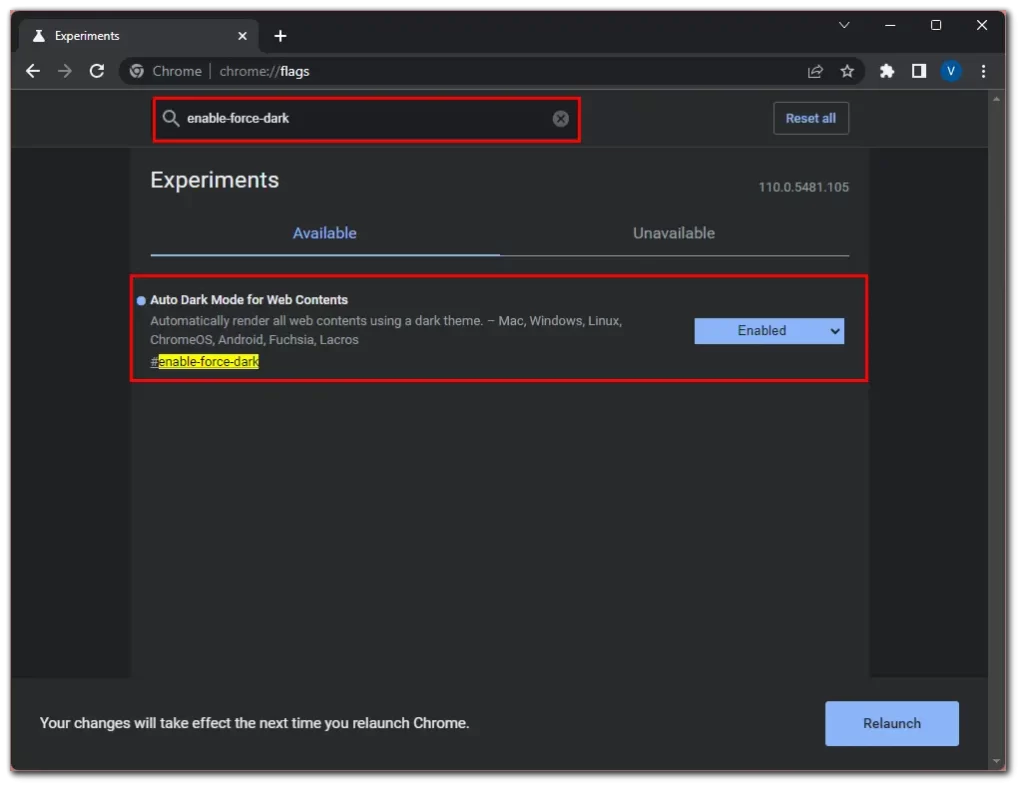
- Наконец, нажмите кнопку Перезапуск.
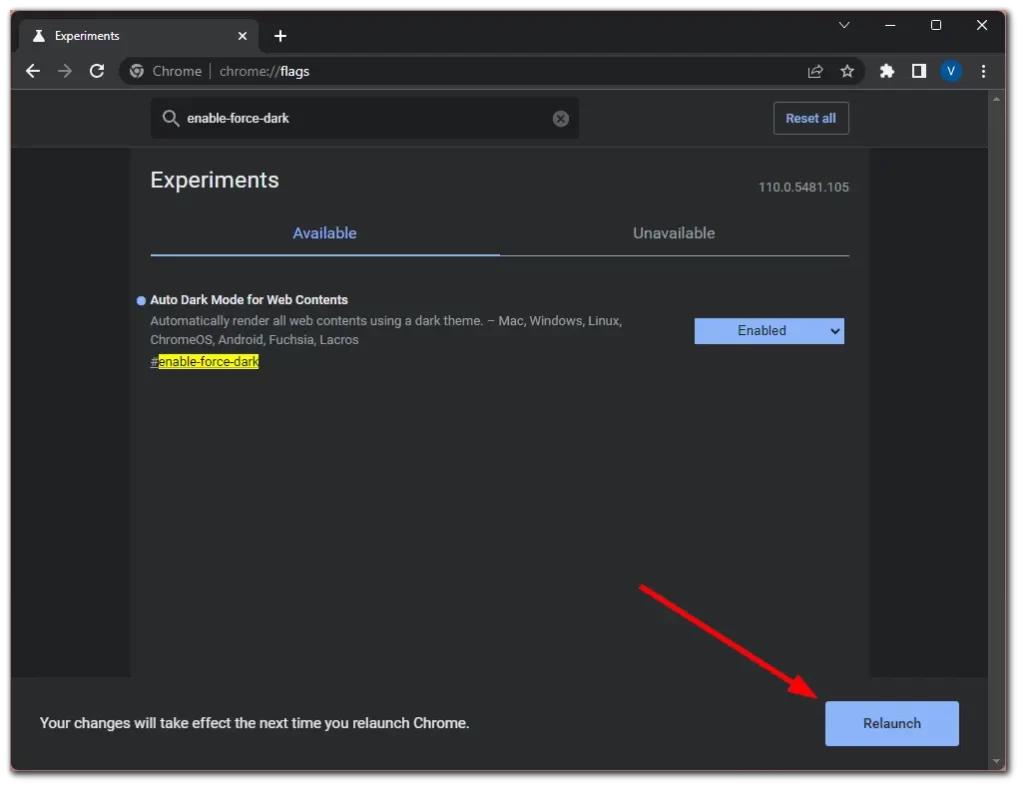
Выполнив эти шаги, вы можете посетить любой сайт и проверить эффект темного режима. Вот как это выглядит, например, на сайте Instagram.
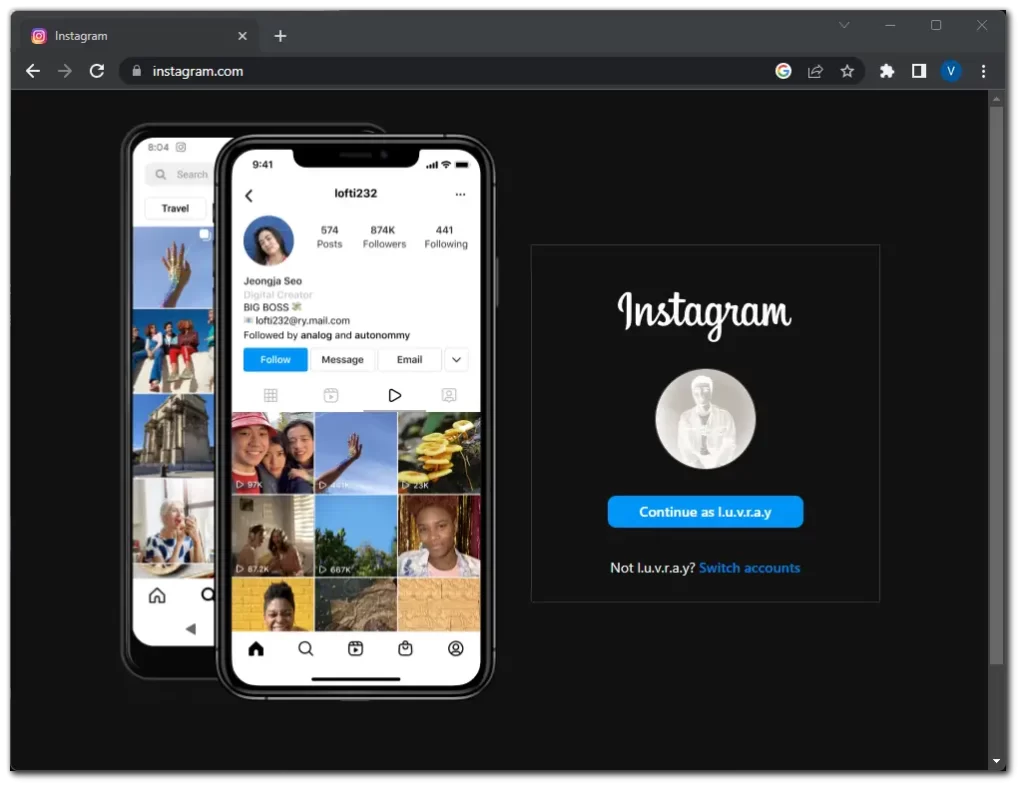
Как вы можете видеть, теперь у него темный фон, и некоторые элементы могут отображаться как негативные.
Как принудительно включить темный режим в Google Chrome с помощью Dark Reader
Dark Reader — это расширение для браузера, которое позволяет пользователям просматривать веб-сайты в темном режиме. Оно бесплатно для Google Chrome и других популярных веб-браузеров. Расширение предназначено для инвертирования цветов веб-сайта, делая фон темным, а текст светлым. Это облегчает работу глаз и помогает снизить напряжение глаз, особенно при использовании устройства в условиях недостаточной освещенности.
Dark Reader предлагает несколько вариантов настройки, позволяя пользователям регулировать темноту, контрастность и уровень серого. Кроме того, в нем есть функция «Список сайтов», которая позволяет пользователям создать список сайтов, на которых расширение не будет применять темный режим.
Итак, вот как его установить:
- Запустите Google Chrome и перейдите на веб-страницу Dark Reader в Chrome Web Store.
- Нажмите Добавить в Chrome и подтвердите, нажав Добавить расширение.
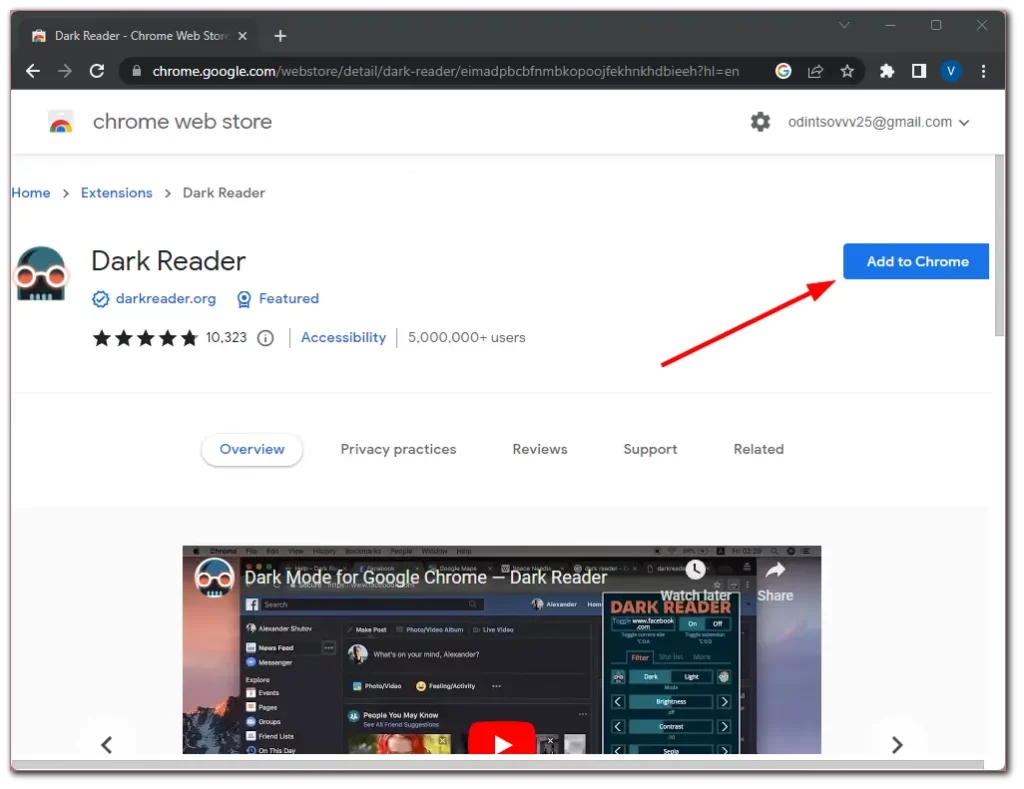
- Затем нажмите на значок Расширения в правом верхнем углу и закрепите Dark Reader для удобства.
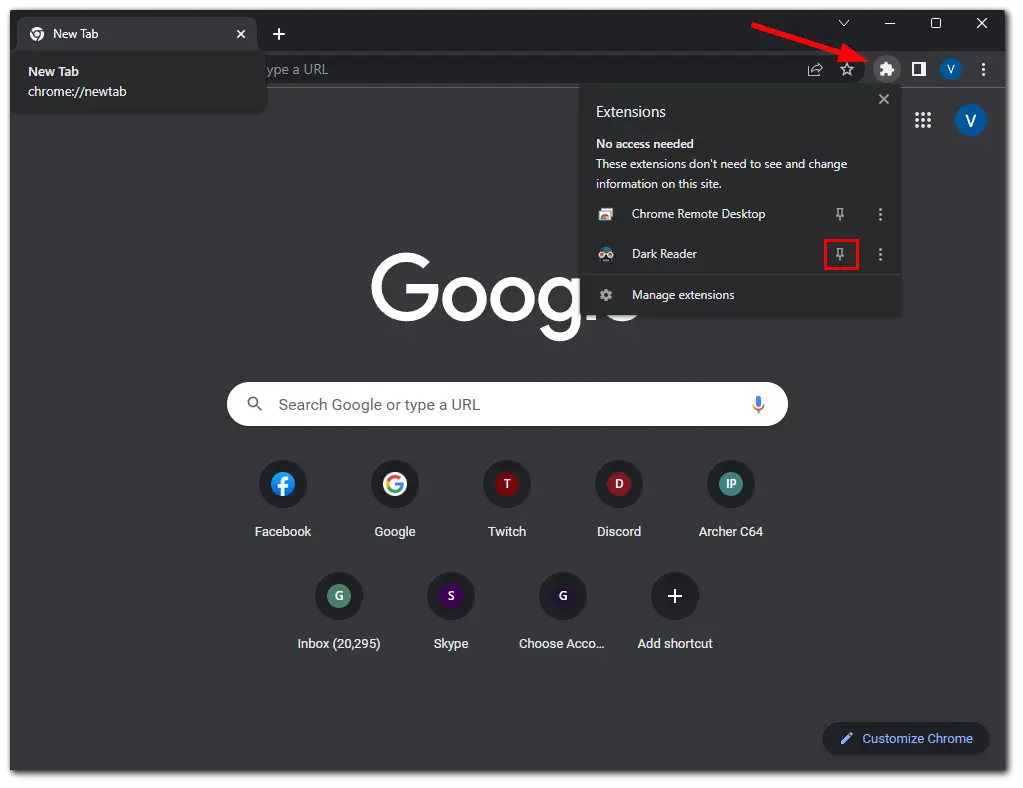
После установки расширения Dark Reader оно автоматически начнет работать. Однако для достижения желаемого эффекта вам может потребоваться изменить настройки. Вот как это сделать:
- Нажмите на значок Dark Reader в правом верхнем углу, чтобы открыть панель настроек.
- Вы сразу же увидите различные настройки: Яркость, Контраст, Сепия и Градации серого.
- Настройте эти параметры в соответствии со своими предпочтениями.
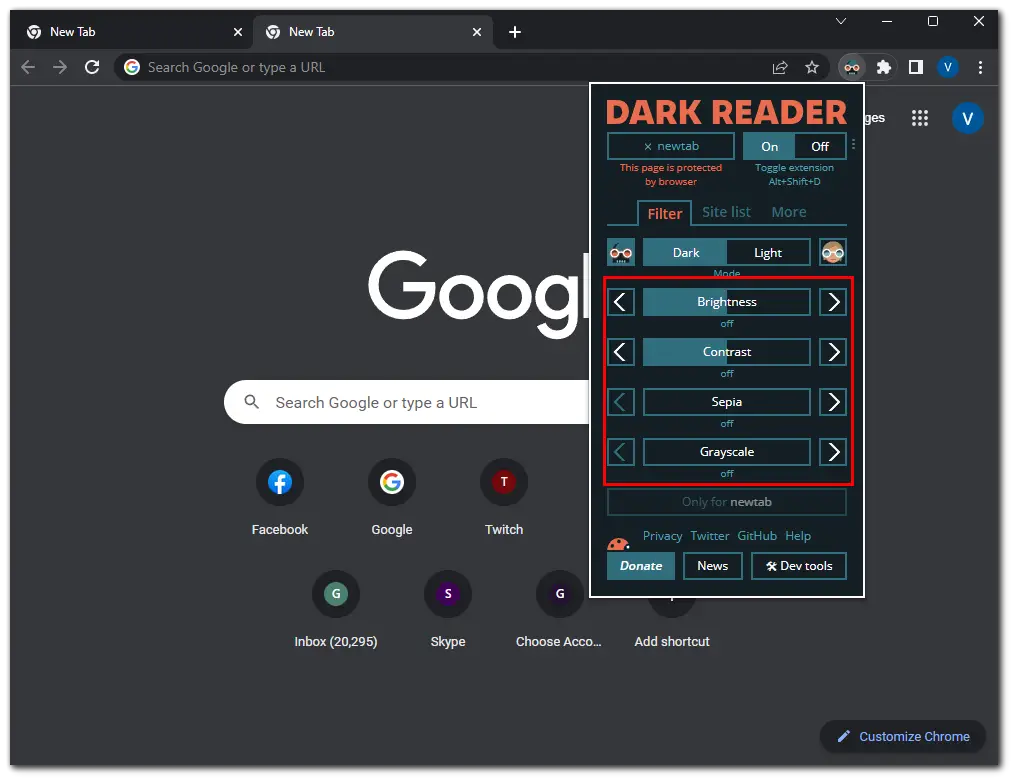
- Далее вы можете настроить режим для отдельных веб-сайтов. Для этого перейдите на вкладку Список сайтов, введите адрес сайта и нажмите Enter, чтобы сохранить его. Есть два варианта: Только инвертировать список и Не инвертировать список.
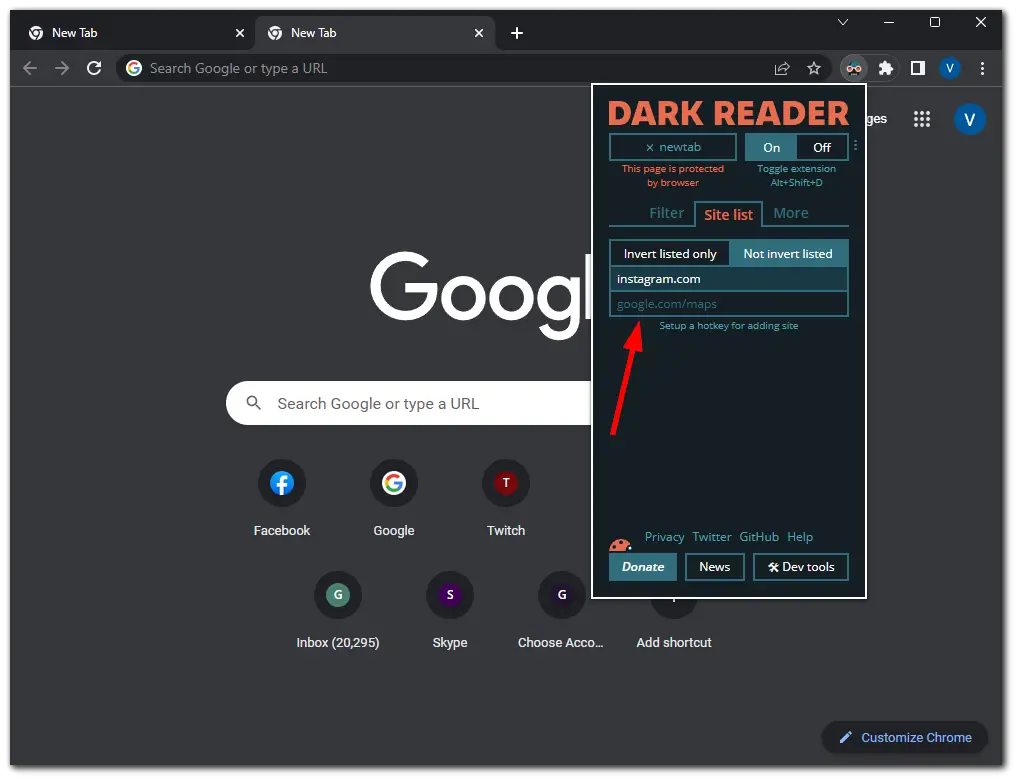
- Вы даже можете настроить автоматизацию. Нажмите на кнопку с тремя точками и установите активные часы, когда вы хотите включить темный режим.
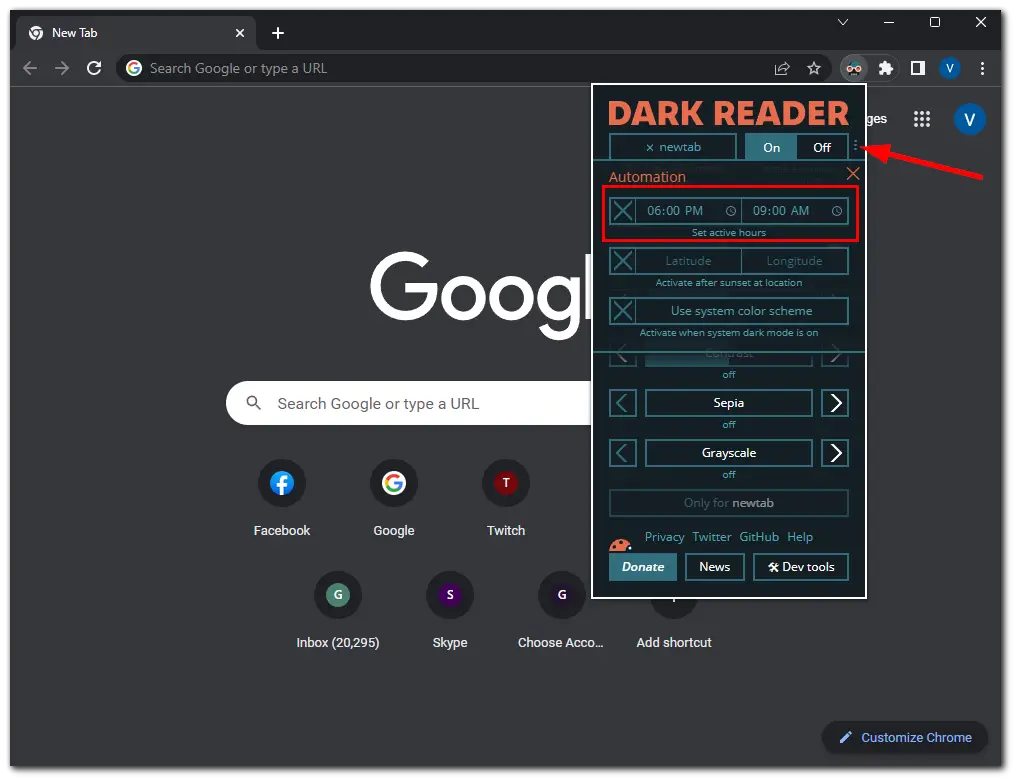
- Наконец, обновите веб-страницу, которую вы хотите просматривать в темном режиме.
Вот и все. Теперь, когда расширение Dark Reader включено и настроено, вы можете пользоваться темным режимом на всех веб-сайтах.
Почему темный режим лучше, чем светлый?
Использование темного режима имеет ряд преимуществ, особенно в отношении дисплея вашего устройства и личных предпочтений.
Снижение напряжения глаз
Темный режим поможет снизить напряжение глаз, особенно при длительном просмотре устройства. В хорошо освещенном помещении яркий экран может создавать резкий контраст с окружающей обстановкой, что может вызвать напряжение и усталость глаз. Темный режим может обеспечить более комфортные условия просмотра за счет уменьшения света, излучаемого экраном.
Увеличенный срок службы батареи
Темный режим может помочь продлить срок службы батареи для устройств с экранами OLED или AMOLED. Это связано с тем, что на таких экранах подсвечиваются только те пиксели, которые отображают цвет, а черные пиксели не подсвечиваются вообще. Таким образом, использование темного режима уменьшает количество пикселей, которые необходимо подсвечивать, что экономит заряд батареи.
Эстетически приятный
Многие люди предпочитают темный режим, считая его более эстетичным и современным, чем светлый. Он также может меньше отвлекать внимание, позволяя содержимому экрана занять центральное место.
Лучше для использования в ночное время
Темный режим лучше использовать в ночное время, поскольку он уменьшает количество синего света, излучаемого экраном. Синий свет может нарушить вашу способность хорошо спать, подавляя выработку мелатонина, гормона, который помогает регулировать сон. По этой причине, если вы не хотите иметь проблемы со сном, лучше использовать темный режим в браузере или на устройстве. Но лучшим вариантом, конечно, будет убрать все гаджеты перед сном.